إذا كنت هنا، فهذا يعني أنك على وشك الشروع في رحلة بدء مدونة جديدة. دعنا نرشدك خلال هذه المغامرة الجديدة. قم بهذه الخطوات الخمس للتأكد من أنك تحب الكيفية التي تظهر عليها مدونتك بحيث تشعر بالفخر لمشاركتها مع الآخرين.
في هذا الدليل
نص فيديو مكتوب
تُسهّل ووردبريس.كوم حقًا إنشاء مدونتك الخاصة، لذا يمكنك بدء مشاركة أفكارك وتكوين جمهور. وستمنحك هذه الخطوات الخمس أساسًا متينًا، لذا يمكنك الشعور بالفخر لمشاركة مدونتك مع الآخرين.
تتمثل الخطوة الأولى في إنشاء حساب على ووردبريس.كوم، ثم اختر هوية لموقعك. للبدء، تفضّل بزيارة ووردبريس.كوم وانقر على زر “بدء موقعك على الويب”. بعد ذلك، أدخل عنوان بريدك الإلكتروني، واختر اسم المستخدم الذي يمكنك تغييره لاحقًا، وكلمة مرور آمنة. عندما تنتهي، انقر على الزر الموجود في الأسفل لإنشاء حسابك.
والآن، سيُطلب منك اختيار نطاق، أو اسم مدونتك وعنوان الويب الخاص بها، بالإضافة إلى خطة الاستضافة. يمكنك دومًا إجراء تلك الأجزاء لاحقًا. في الوقت الحالي، ما عليك سوى تحديد النطاق الفرعي المجاني لووردبريس.كوم، ويمكنك البدء من خلال خيار الموقع المجاني.
عند انتهاء ووردبريس.كوم من إنشاء موقعك، ستكون مطالبًا إما ببدء كتابة تدوينتك الأولى أو إنشاء موقعك. لنبدأ الكتابة.
بعدها، اختر اسمًا لمدونتك ثم أضف شعارًا لتوضيح الفكرة التي يدور موقعك حولها. مع وضع هوية موقعك، انقر على “استمرار”، وسيكون وقت بدء كتابة تدوينتك الأولى قد حان.
انقر على الزر لفتح المحرر وبدء الكتابة. أولاً، أضف عنوانًا ثم ابدأ الكتابة ببساطة لإضافة بعض النصوص. في تدوينتك الأولى، من الجيد إخبار الأشخاص بنبذة عنك مع ذكر الفكرة التي ستدور مدونتك حولها، وادعهم إلى الانضمام إليك في هذه الرحلة الجديدة. لكنك لا تقتصر على النص فقط.
حدد أيقونة الإضافة لإضافة صورة، أو ترويسة، أو معرض الصور، أو قوائم ذات تعداد نقطي أو رقمي، أو عرض أسعار. ويمكنك تصفح قائمة المكوّنات التي تتيح لك إضافة الوسائط بسهولة، مثل: معارض الصور والمناظر، أو الملفات الصوتية ومقاطع الفيديو، أو مكوّنات التصميم على غرار الأزرار والأعمدة.
وهناك المربعات الجانبية لإضافة HTML مخصص وأكثر من ذلك بكثير.
عندما تنتهي من كتابة تدوينتك، انقر على زر “نشر” الموجود في الزاوية العلوية اليمنى، وستكون تدوينتك الجديدة مرئية على موقعك.
بعد نشر تدوينتك الأولى الآن، حان الوقت للتفكير في كيفية ظهور تدوينتك على موقعك على الويب. تستخدم ووردبريس القوالب لتحديد التصميم البصري لموقعك، بما في ذلك التخطيط والألوان وأسلوب الطباعة.
من المعاينة، انقر على رابط موقعي الموجود في الزاوية العلوية اليسرى للوصول إلى لوحة التحكم؛ حيث ستجد كل ميزات إدارة الموقع التي ستحتاج إليها لإنشاء المحتوى وتحرير موقعك.
أسفل قائمة المظهر، حدد القوالب لتصفح كل القوالب المتوافرة للاستخدام على موقعك. عندما تجد قالبًا تحبه، انقر لعرض مزيد من التفاصيل حول القالب. يمكنك تفعيله بنقرة واحدة أو معاينة ما سيبدو عليه محتواك الفعلي عند تفعيل القالب الجديد.
في أداة التخصيص، يمكنك تحرير مظهر موقعك.
أسفل هوية الموقع، يمكنك إضافة شعار، وتحرير عنوان الموقع والشعار.
أو يمكنك تحرير قائمة التنقل، التي سنتناولها في الخطوة المقبلة.
يمكنك اختيار المحتوى المعروض على الصفحة الرئيسية لموقعك.
ويمكنك اختيار مخطط ألوان مختلف أو إنشاء مخططك الخاص.
وبالطبع، يمكنك أيضًا اختيار الخط الذي تريد استخدامه للنص الأساسي والترويسات في جميع أنحاء موقعك.
وإذا شعرت بالراحة في تحرير CSS، فيمكنك تخصيص تصميم موقعك لكي يظهر بالشكل الذي تريده.
أولاً، يمكنك معاينة تلك التغييرات في الوقت الفعلي؛ وعندما تشعر بالسعادة، فانقر على الزر الموجود في الأعلى لتفعيل القالب الجديد واحفظ التخصيصات الخاصة بك.
حسنًا، لقد أنشأت جزءًا من المحتوى لموقعك وقمت بتخصيص التصميم. والآن، لننشئ قائمة التنقل حتى يتمكن زائروك من العثور على طريقهم للوصول إلى موقعك.
في أداة التخصيص، حدد القوائم ثم حدد القائمة الأساسية الموجودة في الأعلى. تحتوي هذه القائمة حاليًا على رابط للوصول إلى صفحتنا الرئيسية. لكن يمكنك إضافة الصفحات إلى قائمتك وإنشاء صفحات جديدة من هنا، ويمكنك عندئذٍ تحريرها لاحقًا.
سأنشئ صفحة “نبذة عنك” وصفحة “اتصال” جديدتين. ولاحقًا، يمكنني تحرير تلك الصفحات لإضافة بعض المحتوى. بالإضافة إلى الصفحات، يمكنك أيضًا إضافة بعض التدوينات أو التصنيفات أو الوسوم أو حتى الروابط للوصول إلى مواقع الويب الأخرى.
مع وجود قائمة التنقل الخاصة بك في مكانها، سيتمكن القراء لديك من العثور على المحتوى الذي تبحث عنه على موقعك. أصبحت مدونتك جاهزة للعالم الآن، إذن كيف تساعد الأشخاص على الوصول إليها لقراءتها؟
أولاً، أضف نموذج اشتراك إلى أي صفحة أو تدوينة، وسيسمح للقراء لديك بالتسجيل وتلقي التنبيهات في أي وقت تنشر فيها تدوينة جديدة على موقعك. بعد ذلك، ادع أصدقاءك وعائلتك إلى الاشتراك حتى يتم إخطارهم بتدويناتك الجديدة.
عند إكمال هذه الخطوات الخمس، ستحظى بمنصة قوية بمشاركة أفكارك وتكوين جمهور.
للحصول على مزيد من المساعدة، يرجى زيارة WordPress.com/support.
تفضَّل بزيارة ووردبريس.كوم وانقر على البدء لإنشاء حسابك الجديد في غضون ثلاث خطوات سريعة. اختر اسمًا لمدونتك يخبر الزائرين بالفكرة التي تدور مدونتك حولها. بمجرد أن تتخذ القرار بشأن الاسم المثالي، اجعله عنوان موقعك عن طريق الانتقال إلى الإعدادات. يمكنك إضافة شعار جذاب كذلك!
يعني التسجيل أن لديك بالفعل عنوان موقع، مثل: myawesomeblog.wordpress.com. انتقل إلى أبعد من ذلك مع نطاقك الخاص جدًا، مثل: myawesomeblog.com. يكون نطاقك مجانيًا للعام الأول مع إحدى خطط ووردبريس.كوم السنوية أو متعددة الأعوام. يتوافر تسجيل أي نطاق في الترقيات ← النطاقات:

حان الوقت الآن لاستعراض المهارات في الكتابة! من لوحة التحكم الخاصة بك، انقر على التدوينات وانقر على إضافة تدوينة جديدة لبدء صياغة أولى مشاركاتك إلى العالم. في تدوينتك، أخبر الأشخاص نبذة عنك مع ذكر الفكرة التي ستدور مدونتك حولها، واطلب منهم الانضمام إليك في هذه الرحلة الجديدة.

بعد أن قمت الآن بنشر تدوينتك الأولى، حان الوقت للتفكير في كيفية تقديم كتاباتك على مدونتك. اختر أيًا من هذه التصميمات المذهلة، وتغيير أي عناصر أو إضافتها أو إزالتها بعد ذلك لتجعل التصميم خاصًا بك.
سيعرض التصميم الذي اخترته تدويناتك على الصفحة الرئيسية أو تدوينة منفصلة. يمكنك أيضًا استخدام صفحات محدَّدة لتصنيفات التدوينات المختلفة، مثل: صفحة الحلوى التي لا تعرض سوى التدوينات المصنَّفة بأنها حلوى. تعرّف على المزيد حول التعامل من التصنيفات.
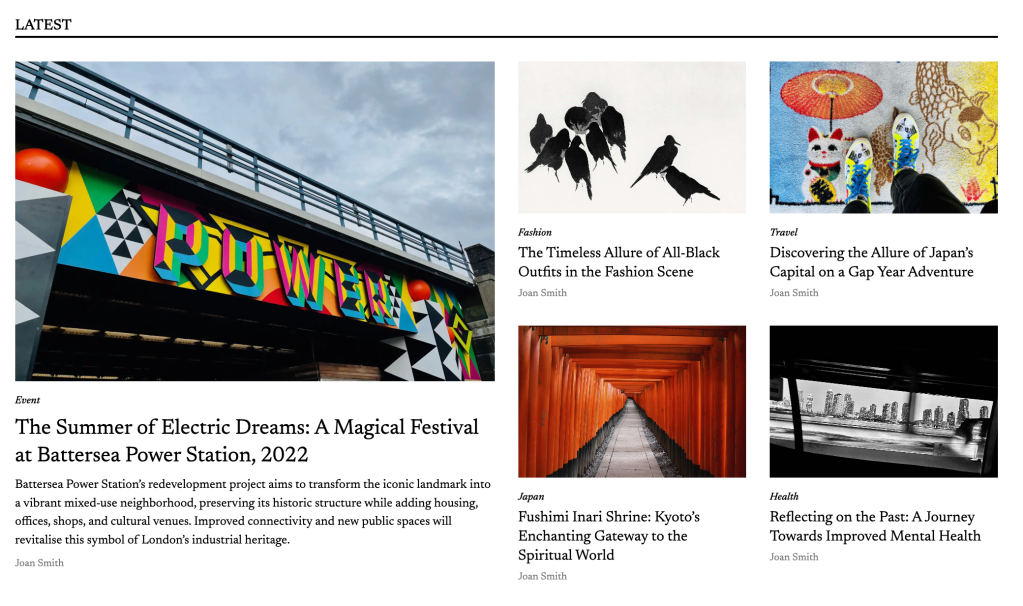
💡
يمكنك استكشاف طرق أخرى لعرض التدوينات كذلك، مثل تلك الموجودة في العرض الدوَّار، الذي يستخدم مكوِّن أحدث التدوينات أو يعرض التدوينات ذات الصلة.
تحتوي القائمة الموجودة في الجزء العلوي من موقع الويب على الروابط التي يمكن للقراء النقر عليها للعثور على طريقة للتنقُّل في مدونتك. يمكنك إضافة صفحاتك (مثل: الصفحة الرئيسية، ونبذة عن، والاتصال)، وتصنيفاتك وصفحاتك المحدَّدة وروابطك للوصول إلى مواقع الويب الأخرى. ابدأ عن طريق الانتقال إلى المظهر ← المحرّر وتحرير مكوّن التنقل.
الآن وبعد أن أصبحت مدونتك جاهزة للعالم، كيف تساعد على توصيلها للأشخاص لقراءتها؟ أولاً، أضف زر متابعة بارزًا باستخدام مكوّن الاشتراك إلى أي صفحة و/أو تدوينة و/أو شريط جانبي و/أو تذييل:

ثم ادع الأصدقاء والعائلة للنقر على زر المتابعة هذا ليتم إخطارهم بتدويناتك الجديدة. يمكنك أيضًا الاتصال بشبكات التواصل الاجتماعي الخاصة بك لمشاركة التدوينات الجديدة على فيسبوك وTumblr تلقائيًا، والمزيد لكي تظهر في مواقع أكثر.
نتمنى لك تدوينًا سعيدًا!
احصل على جميع المهارات الأساسية (والقليل من المهارات المتقدمة) التي تحتاج إليها لإنشاء مدونة تفتخر بها. حدِّد جمهورك. ثم قم بإنشاء مدونتك وانشرها وقم بتطويرها باستخدام دورة تدريبية حسب الطلب تتماشى مع وتيرتك الخاصة ويقوم بتدريسها أفضل المدونين على الإنترنت.